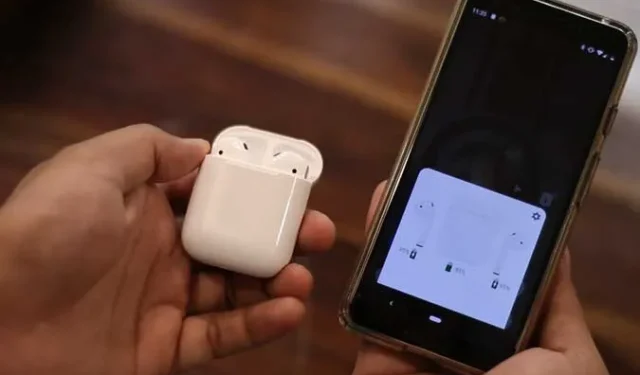
AirPods ja Android voivat olla pelottava yhdistelmä. Tämä johtuu siitä, että Apple rajoittaa ominaisuuksia, kuten akun ilmaisinta, eleohjausta ja korvan tunnistusta muissa kuin Applen laitteissa. Se on ikävä juttu minun kaltaiselleni, joka nauttii AirPods Prosta Pixelissä tai kollegalleni, joka sai AirPods lahjaksi mutta käyttää Samsung Galaxy -puhelinta.
Mutta missä Applen suljettu ekosysteemi sulkee ovensa, Androidin avoimuus loistaa. Oikeilla kolmannen osapuolen sovelluksilla voit nauttia lähes iPhonen kaltaisesta kokemuksesta AirPod-laitteillasi, jopa Androidilla. Olen testannut yli tusinaa sovellusta, joten sinun ei tarvitse. Jatka lukemista.
AirPods Androidissa: mikä toimii ja mikä ei
| Ominaisuus | Toimiiko Androidilla? | Sovellus tai ratkaisu |
|---|---|---|
| Yhteyden ponnahdusikkuna | Ei | AndroPods, MaterialPods, OpenPods |
| Napauta toistaaksesi tai keskeyttääksesi toiston | Joo | – |
| Akun käyttöiän ilmaisin | Ei | AndroPods, MaterialPods, OpenPods, CAPods |
| Korvan sisäinen tunnistus | Ei | AndroPods ja MaterialPods (molemmat premium) |
| Tilaääni | Ei | – |
| Kaksoisnapauta mukauttamista | Ei | Assistant Trigger (premium) |
| Varren äänenvoimakkuuden säätimet | Joo | – |
| Sirin äänikomennot | Ei | Aktivoi Google Assistant Assistant Triggerin avulla |
| Apple Find My | Ei | MaterialPods tai paikanna ne manuaalisesti toistamalla kovaa ääntä |
| Ohjelmistopäivitykset | Ei | – |
| Mukautuva EQ | Ei | Kolmannen osapuolen sovellukset, kuten Wavelet |
Lyhyesti sanottuna, kun AirPods on yhdistetty Android-puhelimeesi, ne toimivat aivan kuten tavalliset Bluetooth-kuulokkeet.
Vanhemmilla AirPodilla (1. tai 2. sukupolvi) voit:
- Toista ja keskeytä musiikki kaksoisnapauttamalla AirPodia sen ollessa korvassasi.
- Kuuntele musiikkia, katso videoita ja vastaa puheluihin.
Jos sinulla on uudempi AirPods Pro, AirPods Pro 2 tai AirPods (3. sukupolvi), voit myös:
- Toista ja keskeytä musiikkia napauttamalla AirPodin vartta.
- Hyppää eteenpäin kaksoispainalluksella ja taaksepäin kolminkertaisesti painamalla vartta.
- Pyyhkäise kevyesti ylös- tai alaspäin vartta säätääksesi äänenvoimakkuutta (AirPods Pro 2).
- Voit vaihtaa melunvaimennus- ja läpinäkyvyystilojen välillä pitämällä säädintä painettuna.
Jos haluat tarkistaa AirPods-akun, käynnistää Google Assistantin ja muuttaa niiden ääntä, sinun on asennettava kolmannen osapuolen sovelluksia. Kuten alta näet, olen kokeillut melkein kaikkia vaihtoehtoja.

Tässä ovat ne, jotka pidin hyödyllisinä:
1. AndroPods: iOS Style Battery Pop-up Androidissa
- iPhone-tyylinen akun varaustason ponnahdusikkuna (nappulat ja kotelo)
- Akun varaustasot ilmoituspalkissa
- Kotelon latauksen ilmaisin

AndroPods tuo iOS-tyyliset pop-up-animaatiot Android-puhelimeesi. Aivan kuten iPhonessa, näet hienon ponnahdusikkunan, kun avaat latauskotelon ja AirPodit muodostavat yhteyden. Tämä ponnahdusikkuna näyttää nappulojesi ja kotelosi akun varaustason näytöllä.
AndroPods näyttää jopa akun prosenttiosuuden ilmoituspalkissasi . Pidän myös siitä, että voit katsoa kotelon akun varaustasoa suoraan lukitusnäytöltä, vaikka se ei olekaan reaaliaikaista, ja siitä, kun AirPods viimeksi yhdistettiin.
Lisäksi siinä on kätevä latausilmaisin aina, kun liität AirPods-kotelon pistorasiaan. Sinun on kuitenkin kerrottava, mitä AirPods-mallia käytät, koska se ei vielä tunnista sitä automaattisesti.



Sovellus on ilmainen, enkä myöskään nähnyt mainoksia. On kuitenkin olemassa Pro-versio, joka tuo korvantunnistuksen , kaksoisnapautuseleen aktivoidaksesi Google Assistantin ja eleet puheluiden soittamiseen .
| Plussat | Haittoja |
|---|---|
| Piilota ponnahdusikkuna automaattisesti, kun molemmat AirPodit on asetettu korviin | Ei automaattista tunnistusta AirPods-mallissa |
| Ilmainen versio ilman mainoksia | Korvantunnistus ja kaksoisnapautuseleet vaativat ensiluokkaista |
2. Assistant Trigger: Käynnistä Assistant AirPodsilla
- Käynnistä Google Assistant tai Bixby puristamalla AirPodejasi.
- Herättää puhelimesi, vaikka se olisi lukittu.
- Näyttää AirPods-akun ilmoituspalkissa (Pro-ominaisuus)

iPhone-käyttäjät voivat aktivoida Sirin sanomalla ”Hei Siri” tai puristamalla AirPodin vartta. Androidissa ei kuitenkaan ole tällaista ominaisuutta. Tässä Assistant Trigger -sovellus tulee apuun.
Kun olet määrittänyt, voit puristaa AirPodit kerran tai kahdesti käynnistääksesi Google Assistantin tai minkä tahansa muun puheavustajan Android-puhelimellasi. Se toimii moitteettomasti ja voi soittaa Google Assistantille vaikka puhelimesi olisi lukittu.
Samsung-puhelimissa tämä kuitenkin aktivoi Bixbyn oletuksena, ellet ole poistanut sitä käytöstä ja vaihtanut Google Assistantiin.



Sovellus on suurimmaksi osaksi ilmainen, mutta ominaisuudet, kuten eleiden mukauttaminen, kuulontunnistus , ilmoitusilmoitukset ja AirPodin akun ponnahdusikkuna ja ilmoitukset, on varattu Pro-käyttäjille. En myöskään pidä mainoksista, jotka näkyvät yhteyden ponnahdusanimaatiossa.
| Plussat | Haittoja |
|---|---|
| Laukaisee Assistantin, vaikka puhelin olisi lukittu | Buginen, ei vain toimi joskus |
| Tunnistaa AirPods-mallisi automaattisesti | Ominaisuudet, kuten korvantunnistus ja ilmoituskuuluttaja, vaativat premium-luokan |
3. MaterialPods: kattavin AirPod-sovellus
- Näyttää mukautettavan akun ponnahdusikkunan kytkennän yhteydessä
- AirPod-akkuwidget aloitusnäytölle
- Paikanna kadonneet AirPodit soittamalla niihin
- Korvantunnistus ja Google Assistant (Pro-ominaisuudet)



Kun liität AirPodit, MaterialPods näyttää mukautettavan ponnahdusikkunan, jossa näkyy akun varaustaso. Voit valita 2D/3D-tyyleistä ja myös mukauttaa sen kokoa ja kulmia. Voit myös muuttaa tapaa, jolla akkutilastot näkyvät ilmoituspalkissa.
Rakastan myös aloitusnäytön widgetiä, joka näyttää siististi akun varaustason sekä silmuille että kotelolle. Ja niinä päivinä, ettet löydä AirPodejasi, voit soittaa kovalla soittoäänellä löytääksesi ne .
Mainokset ovat kuitenkin suuri haittapuoli, ne näkyvät jopa ponnahdusikkunassa. Myös tärkeät ominaisuudet, kuten Google Assistantin aktivointi kaksoisnapautuksella ja musiikin automaattinen/toisto keskeytys, kun irrotat AirPodit tai käytät niitä, on lukittu maksumuurin taakse.
Pieni lahjoitusmaksu (alle 2 dollaria) avaa Pro-version lukituksen, poistaa mainokset ja ottaa käyttöön tällaisia ominaisuuksia. Jos olet valmis maksamaan, tämä voi olla all-in-one AirPods-sovelluksesi Androidille.
| Plussat | Haittoja |
|---|---|
| Mukautettava yhteyden ponnahdusikkuna | Ponnahdusikkunassa on ärsyttäviä mainoksia |
| Kadonneiden AirPodien löytäminen on varsin kätevä | Korvantunnistus ja Google Assistant -laukaisin vaativat premium-luokan |
4. Wavelet: Paranna AirPods-ääntä Androidissa
iPhoneissa on Adaptive EQ, joka säätää AirPods-ääntä automaattisesti istuvuuden ja ympäristön mukaan. Jos käytät niitä Androidin kanssa, et kuitenkaan voi muuttaa niiden ääntä, ellei puhelimessasi ole sisäänrakennettua taajuuskorjainta.
Parannetun ohjauksen vuoksi suosittelen Wavelet-sovellusta. Asenna se, ota Legacy Mode käyttöön asetuksista. Siirry sitten AutoEQ: iin , kytke se päälle ja valitse AirPods-mallisi. Napauta kuvaajaa ja aseta sen voimakkuus 60–70 %:iin (voit kokeilla, mikä kuulostaa parhaalta).
Suuntaa sitten takaisin ja käynnistä Graphic Equalizer . Valitse esiasetus tai muokkaa taajuuskorjainta manuaalisesti mielesi mukaan. Ja kyllä, älä unohda ottaa Limiter käyttöön äänen vääristymisen estämiseksi.



Tällä tavalla voit saada AirPodit kuulostamaan juuri sellaiselta kuin haluat niiden kuulostavan. AirPods Pro 2:n kanssa käytän 70 % AutoEQ:ta mukautetuilla graafisilla taajuuskorjaimen asetuksilla, kuten yllä on esitetty. Kokeile rohkeasti ja löydä suosikkipaikkasi!
Muita AirPods-sovelluksia, joita voit harkita
- PodsBatter y : Näyttää AirPod-laitteiden akun varaustason ponnahdusikkunassa ja (valinnaisesti) dynaamisessa saarekkeessa.
- CAPod: Tämä avoimen lähdekoodin sovellus näyttää akun varaustason ilmoituspalkissa. Se näyttää myös lataustilan ja kotelon auki/kiinni -tilan. Automaattinen toisto, automaattinen tauko ja ponnahdusikkunat vaativat maksullisen päivityksen.
- OpenPods: Toinen avoimen lähdekoodin vaihtoehto minimaalisella käyttöliittymällä. OpenPods näyttää AirPodien ja kotelon akun varaustason ponnahdusikkunoissa ja tilapalkissa.
Nyt voit rakastaa AirPod-laitteitasi jopa Androidilla
Nämä olivat siis kaikki AirPods-kumppanisovellukset, jotka olivat mielestäni erittäin käteviä Androidilla. Applella on omat rajoituksensa, joten kokemus ei ole yhtä yhtenäinen, mutta en valita. Saat iPhonen kaltaisen yhteysponnahdusikkunan, tarkistaa akun tilan, käynnistää Google Assistantin, saada korvantunnistuksen ja paljon muuta – kaikki yksinkertaisilla kolmannen osapuolen sovelluksilla.
Käytän AndroPodeja, koska tarvitsen ponnahdusikkunoita ja akun tilaa. Joka tapauksessa, mistä sinä pidät? Onko sinulla muita kysymyksiä? Kerro minulle kommenteissa tai sosiaalisessa mediassa.




Vastaa